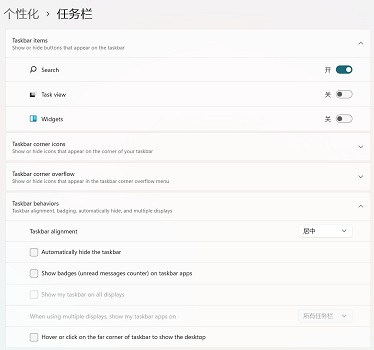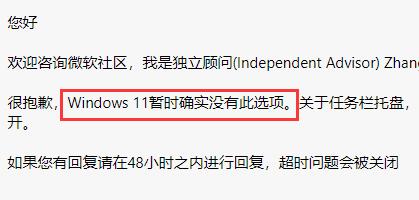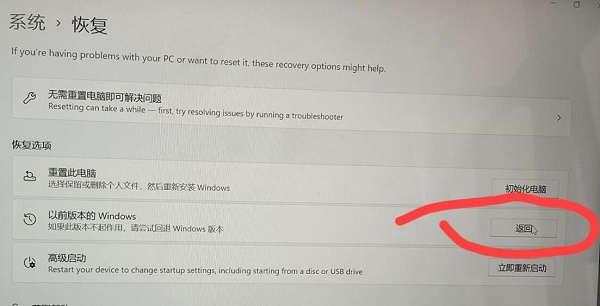Win11如何设置任务栏不合并窗口?Win11取消任务栏合并窗口的方法
Win11如何设置任务栏不合并窗口?Win11取消任务栏合并窗口的方法,win11的默认设置——任务栏的窗口合并,有的朋友表示用起来还不太习惯,如何设置取消呢?小编今天为大家分享Win11取消任务栏合并窗口的方法,有兴趣的赶快来看看吧。
Win11如何设置任务栏不合并窗口?Win11取消任务栏合并窗口的方法
1、我们可以进入设置,找到任务栏设置,发现并没有相关的设置。
2、对此,有网友咨询了微软客服,表示目前win11确实无法取消合并窗口。
3、因此大家如果实在使用起来麻烦,那就只能回退win10系统了。
4、进入系统设置,在其中选择“恢复”,然后点击恢复选项下的“返回”就可以了。
相关文章
- Win11无法安装在4代笔记本怎么办?Win11无法安装在4代笔记本解决方法
- 升级Win11提示错误:此版本Windows不支持该处理器怎么办?
- Windows11怎么设置五笔输入法?win11五笔输入法设置教程
- Win11安装配置要求详解 Win11对硬件的最低要求是什么
- Windows11更新卡在100%怎么解决?
- Win11打开文件夹卡顿怎么办?
- i7 7700处理器是否可以升级Win11系统?
- Win11如何进行优化?Win11优化性能教程
- 神舟电脑怎么升级Win11?神舟电脑升级Win11方法教程
- Win11升级会清空电脑上的数据吗?Win11升级是否会清空数据详细解析
- pro5代怎么升级Win11系统?pro5代升级Win11系统教程介绍
- Win11 Edge浏览器怎么开启IE兼容模式?
- Win11怎么把文件到扫描电脑?Win11扫描文件到电脑上的方法
- 电脑不支持DX12能不能装Win11?
- 电脑升级Win11后太慢太卡怎么办?
- Win11升级提示0x0错误代码怎么解决?